ip添加打印机 如何在Windows10上使用IP地址添加网络打印机
在Windows10上添加网络打印机是一项常见的操作,而使用IP地址添加打印机则是其中一种简单且高效的方式,IP地址是网络设备在互联网中的唯一标识,通过输入打印机的IP地址,即可在Windows10系统中轻松地连接并安装网络打印机。接下来我们将详细介绍如何在Windows10上使用IP地址添加网络打印机,让您能够更加便捷地进行打印操作。
方法如下:
1.在Windows10中使用快捷键win+s,然后搜索打印机,选择打印机和扫描仪。
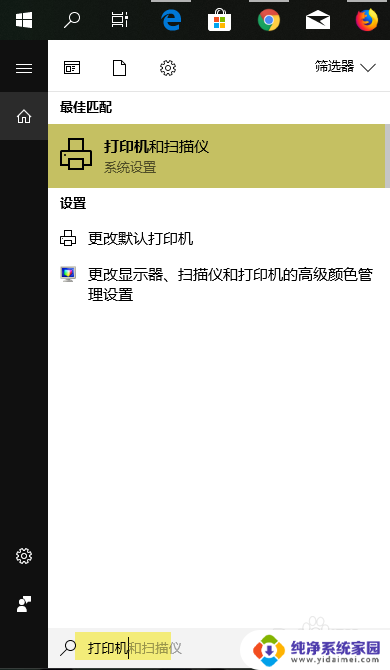
2.在新窗口中点击添加打印机。
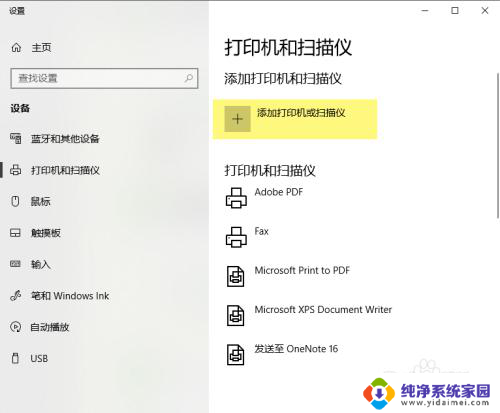
3.系统自动搜索可添加的打印机,这里选择我需要的打印机不在列表中,点击下一步。
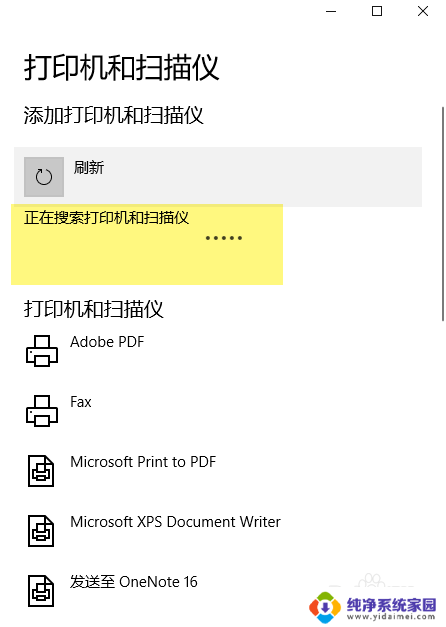
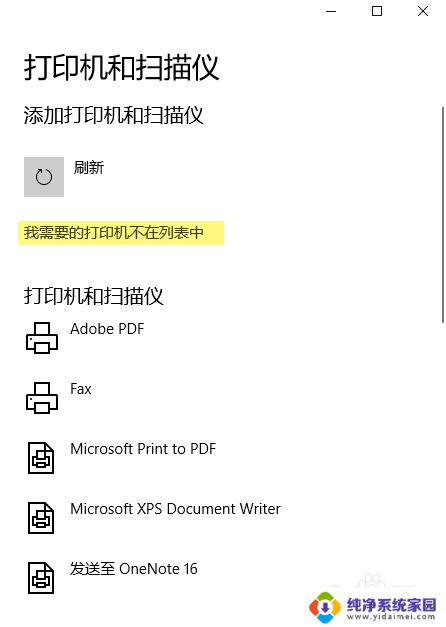
4.现在你可以按其他选项添加打印机,这里点击使用TCP/IP地址或者主机名添加打印机。然后点击下一步。
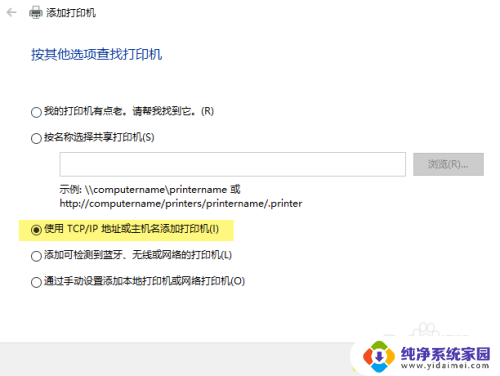
5.接着输入打印机的IP地址,点击下一步,系统就会开始搜索你的打印机。

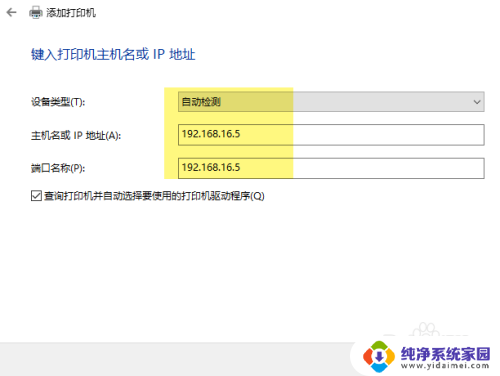
6.接着需要选择打印机的制造商品牌和打印机的型号,系统会安装相关的打印机驱动。
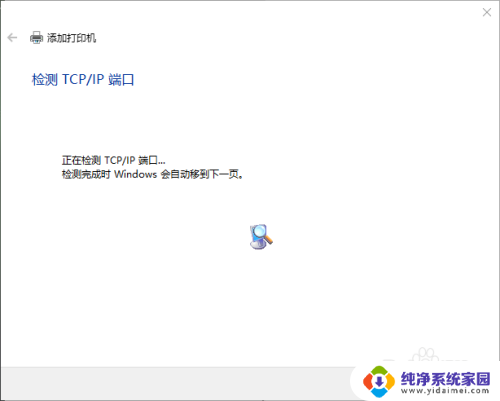
7.如果你有打印机驱动的光盘或者打印机驱动存放在硬盘中,你可以选择 有硬盘驱动文件,然后浏览找到并点击进入下一步。添加向导之后会让你输入打印机的名称,然后点击下一步。
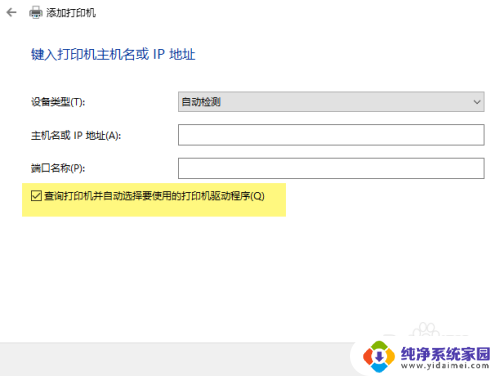
8.现在会让你选择打印机的分享权限,如果你想分享打印机和办公室的朋友一起共用。可以点击分享此打印机,这样网络上的其他人就可以找到你的打印机。
如果不愿意共享就选择不分享,点击下一步。
9.勾选设为默认打印机复选框,这样就可以把最近安装的打印机设为常用打印机啦。现在你的办公室网络打印机就使用IP地址安装好了。

以上就是添加打印机的所有步骤,如果遇到这种情况,您可以根据本文提供的操作进行解决,非常简单快捷,一步到位。
ip添加打印机 如何在Windows10上使用IP地址添加网络打印机相关教程
- 怎样通过ip地址添加打印机 在Windows10中使用IP地址添加网络打印机的步骤
- win10通过ip连接另一台电脑打印机 win10如何通过IP地址添加网络打印机
- win10局域网添加共享打印机 win10如何添加网络共享打印机
- win10怎样添加共享打印机 win10如何添加网络共享打印机步骤
- win10知道打印机ip地址怎么连接打印机 如何在win10上连接打印机的IP地址
- win10怎么添加usb打印机 Win10系统如何添加USB连接的本地打印机
- window10添加打印机 如何在Windows 10系统中添加打印机
- 电脑上如何添加打印机设备 Win10正式版添加打印机教程
- 无法连接到打印机找不到打印机 Windows10如何添加打印机
- win10电脑如何添加打印机 Win10正式版如何添加打印机驱动
- 怎么查询电脑的dns地址 Win10如何查看本机的DNS地址
- 电脑怎么更改文件存储位置 win10默认文件存储位置如何更改
- win10恢复保留个人文件是什么文件 Win10重置此电脑会删除其他盘的数据吗
- win10怎么设置两个用户 Win10 如何添加多个本地账户
- 显示器尺寸在哪里看 win10显示器尺寸查看方法
- 打开卸载的软件 如何打开win10程序和功能窗口